Reklame
 Vi ved alle vigtigheden af at opretholde sikkerhedskopier og i fortiden har vi dækket ganske mange værktøjer til sikkerhedskopiering af dine vigtige filer. Fbackup er et andet et sådant værktøj, det har nogle smukke kendetegnende funktioner, du skal overveje, mens du vælger din ideelle backup-software.
Vi ved alle vigtigheden af at opretholde sikkerhedskopier og i fortiden har vi dækket ganske mange værktøjer til sikkerhedskopiering af dine vigtige filer. Fbackup er et andet et sådant værktøj, det har nogle smukke kendetegnende funktioner, du skal overveje, mens du vælger din ideelle backup-software.
Du kan downloade og installere Fbackup fra her. Når det er installeret, kan du oprette sikkerhedskopieringsjob for hurtigt at sikkerhedskopiere de ønskede filer.
Opret et job, angiv den destination, du vil tage backup af (lokal, ekstern eller netværk), angiv mapper, medtage eller ekskludere filer ved hjælp af jokertegn, kryptering og adgangskode beskytte de sikkerhedskopierede filer, og du har et sikkerhedskopijob Opsætning.
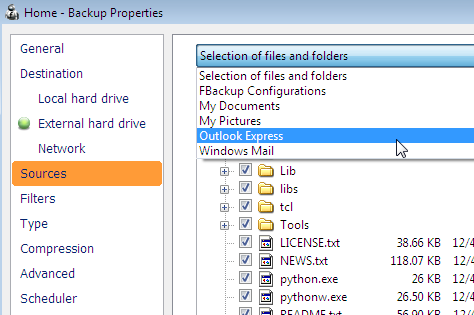
Du kan derefter specificere, om du vil køre handlinger før eller efter sikkerhedskopien og planlægge, hvornår du vil køre dine sikkerhedskopier. Indtil videre så godt, det gør stort set alt, hvad du ville forvente af et backup-program. Men vent, der er mere, noget der adskiller Fbackup fra anden backup-software derude.
Det er plugins. Fbackup understøtter plugins, der hjælper dig med at tage bedre sikkerhedskopier af dine programdata. Hvad er programdata, spørger du? Lad os som et eksempel overveje Firefox, alle de udvidelser, du installerer, bogmærker, du opretter og andre justeringer og tilpasninger, du udfører - udgør programdataene for Firefox. Noget, der ikke følger med softwaren, og noget du måske mister, hvis din harddisk går ned, eller hvis du geninstallerer operativsystemet.

De kyndige brugere foreslår at tage sikkerhedskopier af mappen% APPDATA%, der vil indeholde programdata for et antal af dine programmer. Imidlertid gør Fbackup opgaven endnu lettere og næsten en no-brainer ved hjælp af plugins.
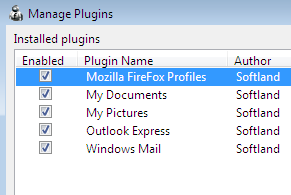
Alt hvad du skal gøre er at besøge plugins-side (det gælder Fbackup og Backup4All-en anden backup-løsning fra den samme udvikler, men ikke gratis) og download det krævede plugin. Der er plugins til en lang række software.
Du kan finde plugins til Firefox, iTunes, RoboForm, Pidgin, Photoshop, Picasa for at nævne nogle få. Hvert plugin giver dig en enkel måde at sikkerhedskopiere din profil / indstillinger i dette program, så du nemt kan gendanne den senere.
Når du har fået et plugin på din side af rørene, skal du gå til Værktøj> Plugins. Du kan tilføje, fjerne, aktivere deaktivere plugins herfra. Med tilføjede plugins kan du nu finde den tilsvarende post under fanen kilder, når du opsætter backupjob. Her er et eksempel med Firefox backup-plugin installeret:

Fbackup gør det virkelig let at sikkerhedskopiere programdata sammen med andre vigtige filer. Grænsefladen er ren og let for den almindelige bruger uden for mange muligheder.
Det ville være interessant at vide, hvilken sikkerhedskopi-løsning, du vil bruge? Vil du overveje Fbackup for dens plugin og brugervenlighed? Lyd fra i kommentarerne og dæmp vores nysgerrighed!
Jeg er Varun Kashyap fra Indien. Jeg brænder for computere, programmering, internet og de teknologier, der driver dem. Jeg elsker programmering og ofte arbejder jeg på projekter i Java, PHP, AJAX osv.


